
Nero Video
Edite vídeos e garanta o melhor resultado com o Nero Video
Você tem interesse ou já trabalha – mesmo que de forma amadora – com produção de vídeos? Deseja criar e editar vídeos com fotos de sua última viagem e compartilhar o resultado com seus amigos? Que tal criar seu próprio conteúdo audiovisual com boas ferramentas e qualidade 4k? Então baixe agora mesmo o Nero Video, um programa semelhante ao Adobe Premiere Pro e ao Vegas, e mostre suas habilidades com esse editor de vídeos.
O programa conta com uma vasta biblioteca composta por efeitos, amostras de áudio, vídeo e fotos que garantirá a você conteúdo mais que suficiente para fazer suas primeiras experiências com vídeo.

Nero Video para Windows
Clique no botão de download e em alguns instantes a transferência do arquivo se iniciará automaticamente. Depois, clique duas vezes sobre o instalador para executá-lo. Siga com o procedimento padrão de instalação do Windows e, após concluir o processo, abra o programa.
Iniciando a edição de seus vídeos
Selecione a opção “continuar com a versão de teste” ao iniciar o programa. Depois, selecione a opção “Nero Video”, clique em “me lembre mais tarde” e espere o programa carregar. Após isso, você estará na tela principal do Nero Video e poderá utilizar seus recursos em uma versão de testes de 15 dias.
Primeiramente é necessário importar os arquivos necessários para sua edição de vídeo. Essa etapa pode ser feita de duas maneiras: arrastando os arquivos para a tela do programa ou clicando nas opções de importação. Escolha a mais conveniente e envie seus arquivos para a área de trabalho do Nero Video.
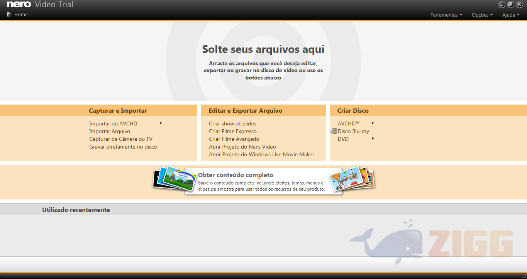
Ao selecionar uma das opções de importação de arquivos, uma janela será exibida dando a você permissão para alterar configurações conforme o tipo de edição que deseja. É possível selecionar a qualidade do vídeo e também o número de frames por segundo.
Com o vídeo importado, você estará na tela de edição do Nero Vídeo. É importante que, antes de começar a editar o vídeo, você tenha conhecimento sobre os elementos visuais dessa janela. Isso ajudará você a editar seus vídeos com o mínimo de dificuldade.
Entendendo a interface de edição
Uma vez aberto, o programa exibirá uma tela de edição com elementos e recursos para a produção e edição de seus vídeos. Eles estão divididos em setores e, graças à intuitividade dessa interface, você conseguirá aprender a editar em pouco tempo.
De início é importante perceber que o Nero Video fornece dois tipos de edição: edição expressa e edição avançada. Ambas estão divididas em abas e podem ser encontradas e selecionadas na lateral esquerda do programa. É recomendável utilizar a aba de edição expressa, pois esta contém uma visão mais simplificada do programa e fornece o mesmo poder de edição.
A tela preta serve para mostrar a pré-visualização da sua edição, para que você tenha uma ideia de como ficaram as alterações antes de finalizar o projeto. Abaixo, os botões de reprodução são mostrados e podem ser utilizados para pausar, parar, reproduzir e cortar o vídeo conforme você desejar.
Do lado direito, você terá acesso ao campo de mídias e efeitos. Em “minha mídia” seus arquivos de áudio, vídeo e imagens podem ser adicionados, criando uma espécie de espaço de trabalho audiovisual. Abaixo, você poderá adicionar efeitos acessando a aba “Paleta de efeitos”. Basta clicar e ela exibirá todos os efeitos de vídeo, áudio, texto, transição, clipart e fundos para seus vídeos e sons.
A linha do tempo fica localizada na parte inferior da tela. Ela é onde seu projeto de edição será construído. Em termos básicos, a linha do tempo é uma linha que exibe os arquivos, efeitos, edições, adições, fundos, sons, narrações em uma linha temporal. Tudo que é adicionado a um projeto aparece na linha do tempo e pode ser alterado. Você terá uma linha específica para arquivos de vídeo, outra para arquivos de áudio e outra para narrações. Texto e outros tipos de arquivo serão adicionados junto a seus vídeos.

Abaixo dessa região fica a barra de botões referentes a salvar e exportar seu projeto. A primeira opção finaliza seu projeto exportando o vídeo no formato e qualidade que desejar. Você poderá exportar seus vídeos nos seguintes formatos: AVI, AVI (DV), WMV, Flash Video, MPEG-1, MPEG-2, MPEG-4, AVC, AVCHD / Blu-Ray e AVC Ultra HD (4K). As outras opções permitem a você salvar seu projeto e ajudam a refazer ou desfazer um erro durante a edição do vídeo.
Como editar vídeos
Importe arquivos de vídeo e áudio que pretende usar na edição. Os arquivos serão exibidos no campo “minha mídia”. Arraste os arquivos para a linha do tempo em seus respectivos espaços. Com eles dentro da linha do tempo, você poderá começar a edição.
Por exemplo, para adicionar uma transição, basta ir ao campo “paleta de efeitos” e clicar na aba “transições”. Aqui, basta selecionar uma das opções e arrastar para a miniatura do vídeo dentro da linha do tempo. Clique em “play”, no campo de reprodução, para assistir ao vídeo com a adição da transição que você escolheu. O mesmo processo pode ser feito com as outras abas.
Após editar seu vídeo com todas as alterações desejadas, você poderá salvar seu projeto clicando em “avançar”. As opções que serão exibidas darão a você permissão para criar um um disco em AVCHD, Blu-Ray e DVD, ou exportar para um formato de vídeo. Entre outras opções, você poderá também editar filmes ou slides, capturar vídeos da câmera ou TV e salvar seu projeto para utilizá-lo em outro momento.
Outros recursos para edição
Abaixo do campo de efeitos e arquivos de mídia fica o acesso a várias funções. A primeira delas, “Nero RhythmSnap”, sincroniza seus arquivos de vídeo ou imagem com a música importada.
Em “Picture-in-Picture do Nero” você conseguirá adicionar imagens ou vídeos sobre o fundo, criando mais dinamicidade em suas produções. “Temas” fornece um pacote audiovisual para criar suas vinhetas e “endings”. As outras opções servem para auxiliar você a introduzir sua faixa musical dentro do projeto, extrair um arquivo de áudio através de periféricos do seu notebook ou computador e funções semelhantes.
Editor de vídeos que satisfaz o usuário
O Nero Video cumpre sua proposta, fornecendo ferramentas de edição mais que suficientes para que você realize edições de qualquer complexidade. Sua interface garante uma experiência objetiva na hora de criar, produzir e editar seus projetos. A biblioteca de efeitos, tanto visuais quanto sonoros, dá a você inúmeras possibilidades de criação e quase infinitas condições para produzir vídeos de alta qualidade. A possibilidade de exportar vídeos em 4k torna-se uma atrativo para qualquer pessoa que deseja trabalhar com conteúdo audiovisual e deseja, além de tudo, a melhor resolução de imagem possível. Recomendado!
